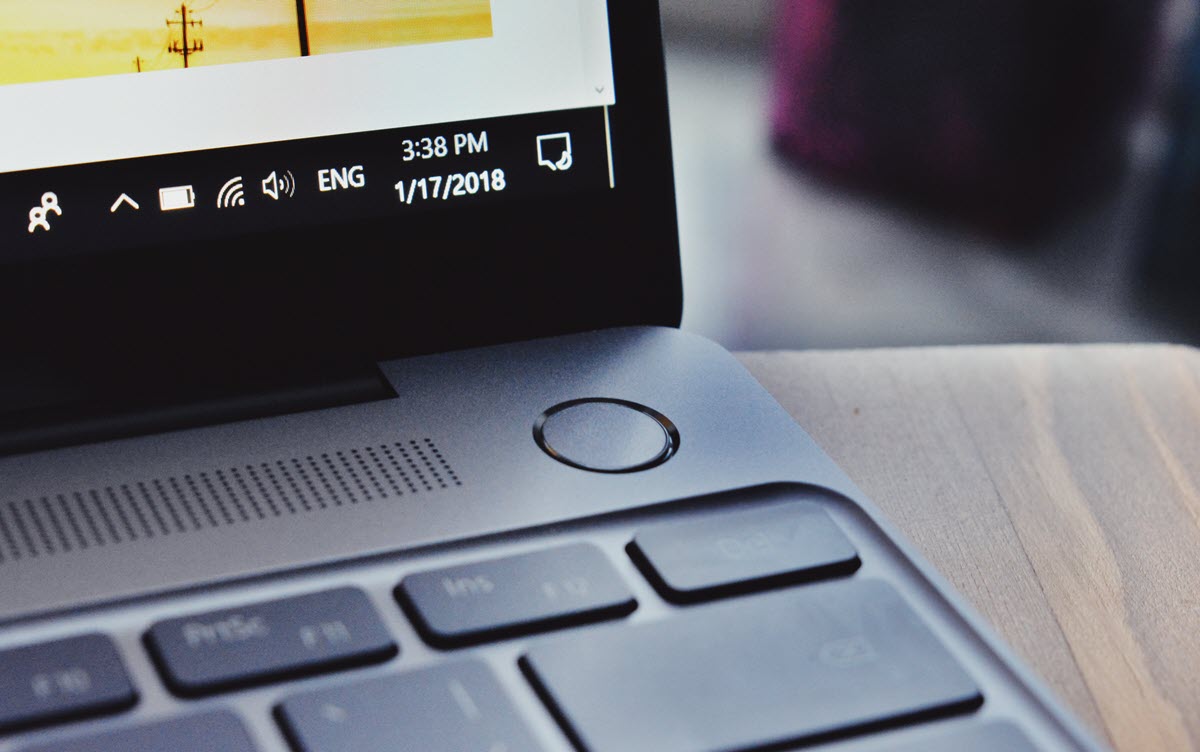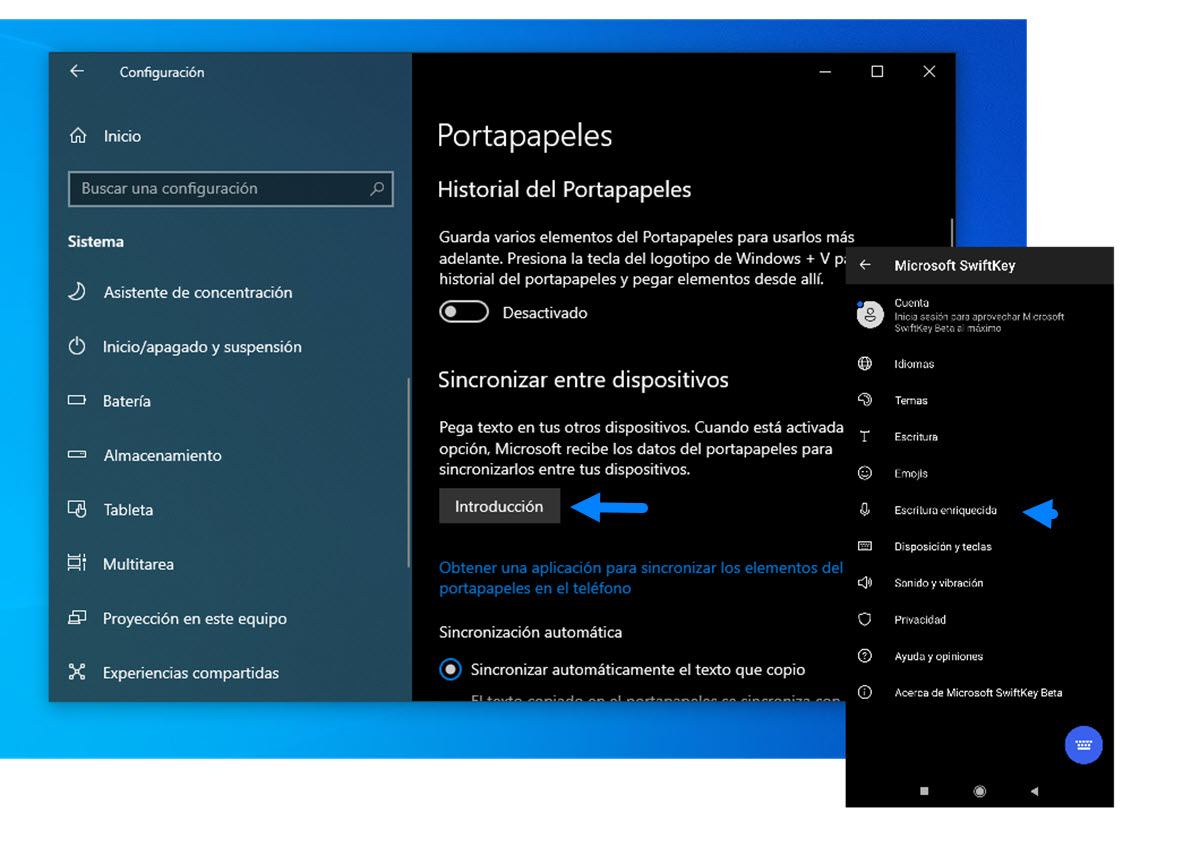Microsoft quiere facilitar a los usuarios el proceso de sincronizar el portapapeles de su equipo Windows con su móvil Android.
Y para ello, se vale de su teclado SwiftKey. Gracias a la última actualización de la beta de SwiftKey ya es posible llevar elementos copiados de Windows a Android, y viceversa.
Así puedes sincronizar el portapapeles entre Windows y Android
La última beta de SwiftKey suma una nueva función práctica, que puede ahorrarnos mucho tiempo y evitarnos complicaciones con soluciones de tercero. Se trata de nada menos que el portapapeles compartido. Sí, tendrás la posibilidad sincronizar lo que copias entre tu móvil Android y equipo Windows.
Esta no es una opción que esté habilitada de forma predeterminada, ya que cada usuario deberá decidir si desea implementar esta dinámica o no. Para ello, solo abre SwiftKey (teniendo en cuenta que tiene que ser la última versión beta), ve a las opciones de teclado y elige “Escritura enriquecida”. En esta sección encontrarás el apartado “Portapapeles”.
Si tienes la app actualizada, encontrarás que se suma la opción “Sincronizar el historial del portapapeles”. Por supuesto, esta dinámica funcionará solo si inicias sesión con tu cuenta de Microsoft. Es decir, tendrás que loguearte en SwiftKey con la misma cuenta de Microsoft que usas en tu equipo Windows.
Una vez que terminas de activar esta dinámica en tu móvil Android, resta repasar la configuración de tu equipo con Windows 10. Para ello, ve a Inicio >> Sistema >> Portapapeles >> Sincronizar entre dispositivos.
Tal como ves en la imagen, tendrás que seleccionar “Introducción” para que Windows te dé la opción de iniciar sesión y activar la función. Y con este paso, terminas de configurar ambos dispositivos para que funcionen con el portapapeles compartido que propone el teclado SwiftKey.
Ten en cuenta que siempre se sincronizará lo último que has copiado, y solo se guarda por una hora.